皆さんは日頃、どんな風に連絡先を管理していますか?手書きのメモ帳、スマートフォンの連絡帳、それとも…バラバラになってしまって、いざという時に困った経験はありませんか?
今回は、Googleが提供する連絡先管理ツール「Googleコンタクト」について、その基本的な使い方から、知っていると役立つ便利な機能、他のアプリとの連携、そしてスマートフォンを最大限に活用する方法まで、2025年最新情報を含めて徹底的に解説していきます!
Googleコンタクトを使いこなせば、連絡先の管理が格段に楽になり、仕事もプライベートももっとスムーズになること間違いなしです。ぜひ最後まで読んで、あなたの連絡先管理をアップグレードしてくださいね!
目次
- Googleコンタクトとは?
- Googleコンタクトの基本的な使い方
- 連絡先の新規作成
- 連絡先の編集・削除
- 連絡先の検索
- グループ分けで連絡先を整理
- 知っておくと便利なGoogleコンタクトの機能
- 重複する連絡先の統合
- ラベル(タグ)機能で柔軟な分類
- 連絡先の一括インポート・エクスポート
- 変更履歴の確認
- Googleコンタクトの他のアプリとの連携機能
- Gmailとの連携
- Googleカレンダーとの連携
- Googleドライブとの連携
- Google Meetとの連携
- スマートフォンを活用したGoogleコンタクトの利用方法
- スマホアプリでの同期と利用
- ウィジェットで素早くアクセス
- 音声入力で連絡先を登録
- 他のアプリと連携してさらに便利に!
- CRMツールとの連携
- メール配信サービスとの連携
- 名刺管理アプリとの連携
- まとめ
1. Googleコンタクトとは?
Googleコンタクトは、Googleアカウントに紐付いて連絡先を管理できる無料のオンラインサービスです。スマートフォン、タブレット、PCなど、どのデバイスからでも同じ連絡先にアクセスできるため、常に最新の情報に保つことができます。
電話番号やメールアドレスはもちろん、住所、誕生日、役職、会社名など、詳細な情報を登録できるのが特徴です。GmailやGoogleカレンダーといった他のGoogleサービスとの連携もシームレスで、Googleエコシステムの中心的な役割を担っています。
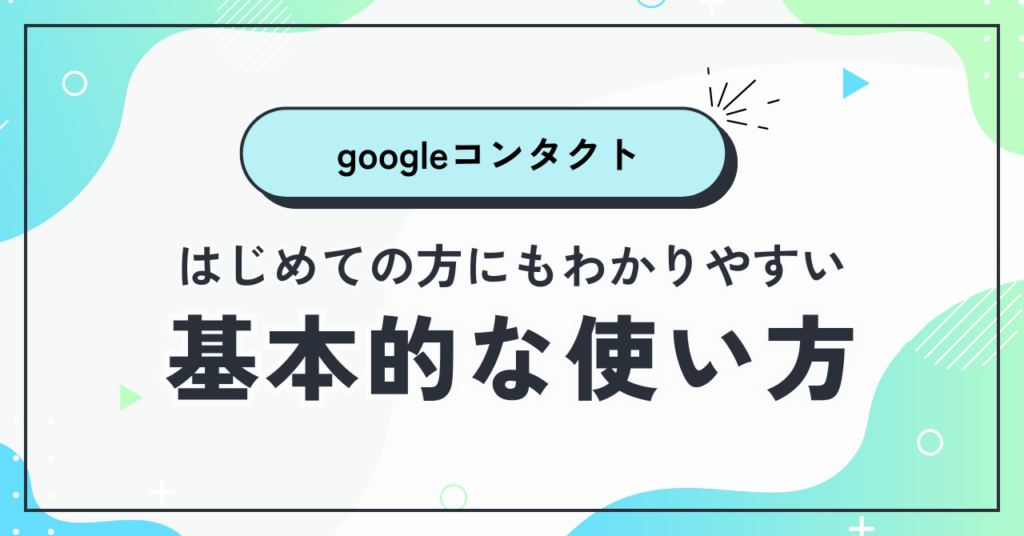
2. Googleコンタクトの基本的な使い方
まずは、Googleコンタクトを使い始める上で知っておきたい基本的な操作方法を見ていきましょう。
連絡先の新規作成
新しい連絡先を登録するのはとても簡単です。
- Googleコンタクトのウェブサイトにアクセスします。(contacts.google.com)
- 左側のメニューから「連絡先を作成」をクリックします。
- 「連絡先を作成」または「複数の連絡先を作成」を選択します。
- 氏名、会社名、電話番号、メールアドレスなど、必要な情報を入力し、「保存」をクリックします。
詳細な情報を入力できるので、後から確認しやすいように、できるだけ多くの情報を入力しておくことをお勧めします。
おすすめ商品:
連絡先の編集・削除
登録した連絡先は、いつでも簡単に編集・削除できます。
- 編集したい連絡先をクリックします。
- 鉛筆アイコン(編集)をクリックして情報を変更し、「保存」します。
- 削除したい場合は、連絡先を選択した状態で、右上の縦三点リーダー(その他の操作)をクリックし、「削除」を選択します。
連絡先の検索
連絡先が多くなっても、検索機能を使えばすぐに目的の連絡先を見つけられます。
- 画面上部の検索バーに、氏名、メールアドレス、電話番号などのキーワードを入力します。
- 入力と同時に候補が表示され、絞り込まれていきます。
グループ分けで連絡先を整理
連絡先を「家族」「友人」「仕事関係」などのグループに分けることで、より管理しやすくなります。
- 左側のメニューから「ラベルを作成」をクリックします。
- グループ名を入力し、「保存」します。
- グループに入れたい連絡先を選択し、上部のラベルアイコンをクリックして、作成したグループを選択します。
おすすめ商品:
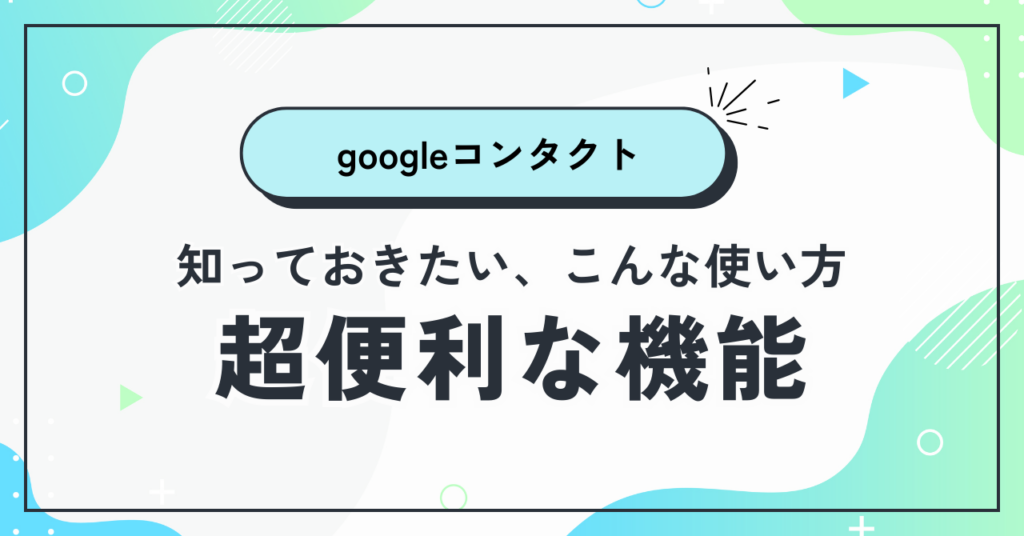
3. 知っておくと便利なGoogleコンタクトの機能
Googleコンタクトには、基本的な使い方以外にも、作業を効率化してくれる便利な機能がたくさんあります。
重複する連絡先の統合
複数の連絡先が重複している場合、Googleコンタクトが自動的に候補を提示し、統合することができます。これにより、連絡先リストがすっきりと整理されます。
- 左側のメニューから「統合と修正」をクリックします。
- 重複している連絡先がある場合、候補が表示されますので、「統合」をクリックして修正します。
ラベル(タグ)機能で柔軟な分類
前述のグループ分けとは別に、連絡先には複数の「ラベル」を付けることができます。これにより、「仕事関係」かつ「セミナーで出会った人」といった、より柔軟な分類が可能になります。
連絡先の一括インポート・エクスポート
別のサービスから連絡先を移行したい場合や、現在の連絡先をバックアップしたい場合に便利な機能です。
- インポート: CSVファイルやvCardファイル形式で連絡先を取り込むことができます。
- エクスポート: 登録されている連絡先をCSVファイルやvCardファイル形式で出力できます。
変更履歴の確認
誤って連絡先を編集・削除してしまった場合でも、変更履歴を確認し、元に戻すことができます。
- 変更履歴を確認したい連絡先をクリックします。
- 右側のメニューまたは縦三点リーダーから「変更履歴」を選択します。
おすすめ商品:

4. googleアプリとの連携機能
Googleコンタクトは、Googleが提供する他のサービスとシームレスに連携することで、その真価を発揮します。
Gmailとの連携
- メール作成時の宛先入力: Gmailで新しいメールを作成する際、Googleコンタクトに登録されている名前やメールアドレスが自動的に候補として表示されます。
- 受信メールからの連絡先登録: 受信したメールアドレスを、そのままGoogleコンタクトに新規登録したり、既存の連絡先に追加したりできます。
- 連絡先情報の表示: Gmailで受信したメールの送信者がGoogleコンタクトに登録されている場合、サイドバーにその連絡先の詳細情報が表示されます。
Googleカレンダーとの連携
- 誕生日や記念日の自動表示: Googleコンタクトに登録されている誕生日や記念日が、Googleカレンダーに自動的に表示されます。これにより、大切な人のイベントを見逃すことがありません。
- 会議の参加者追加: Googleカレンダーで新しい予定を作成する際、Googleコンタクトから参加者を簡単に選択して追加できます。
Googleドライブとの連携
- 関連ファイルの管理: 各連絡先に、その人に関連するGoogleドライブ上のドキュメントや写真などを添付することができます。
- 共同作業の連絡先: Googleドライブで共有設定をする際、Googleコンタクトに登録されている連絡先から共有相手を選択できます。
Google Meetとの連携
- ビデオ会議の開始: Google Meetで新しい会議を開始する際、Googleコンタクトに登録されている連絡先を直接招待できます。
- 会議中の連絡先確認: 会議中に参加者のGoogleコンタクト情報を素早く確認できます。
おすすめ商品:
[ウェブカメラ 高画質]:Google Meetでのオンライン会議をクリアな映像で。
【Amazon.co.jp限定】 ロジクール Webカメラ C920n フルHD 1080P ストリーミング オートフォーカス ステレオ マイク ブラック ウェブカメラ ウェブカム PC Mac ノートパソコン Zoom Skype 国内正規品 [Amazon.co.jp 限定壁紙ダウンロード付き]
[ノイズキャンセリングヘッドセット]:オンライン会議中の集中力を高めます。
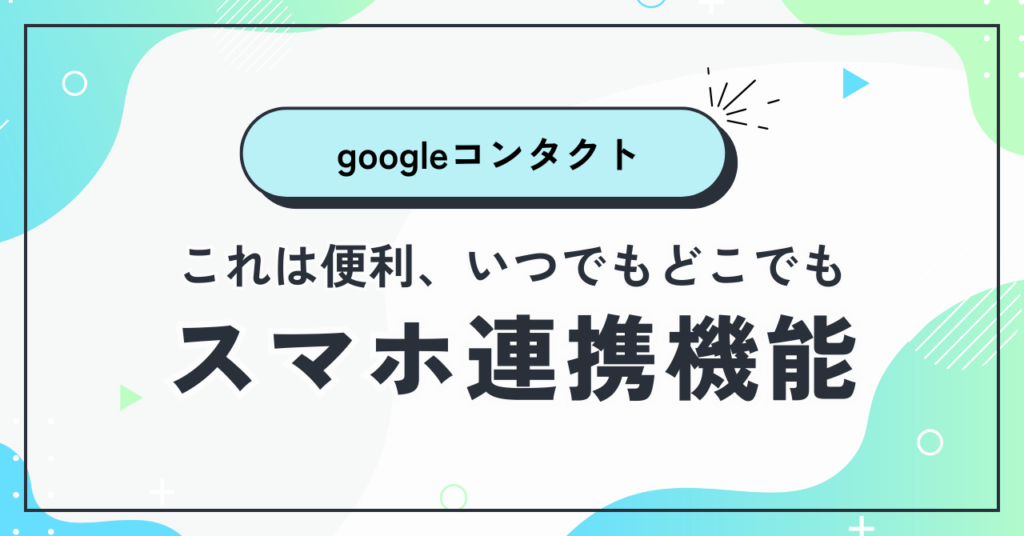
5. スマートフォンを活用したGoogleコンタクトの利用方法
スマートフォンとGoogleコンタクトは、まさに最強の組み合わせです。外出先でも手軽に連絡先を管理・活用できます。
スマホアプリでの同期と利用
AndroidスマートフォンやiPhoneには、Googleコンタクトのアプリが標準で搭載されているか、無料でダウンロードできます。
- リアルタイム同期: スマートフォンで連絡先を追加・編集・削除すると、即座にGoogleコンタクトのクラウドに同期されます。
- オフラインアクセス: ネットワークに接続されていなくても、一度同期された連絡先はオフラインで閲覧可能です。
- 電話発信・メール送信の直接操作: アプリから直接、電話をかけたり、メールを送信したりできます。
ウィジェットで素早くアクセス
Androidスマートフォンでは、Googleコンタクトのウィジェットをホーム画面に配置することで、特定の連絡先やよく使う連絡先グループに素早くアクセスできます。
音声入力で連絡先を登録
スマートフォンの音声入力機能を使えば、手入力するよりもスピーディーに連絡先情報を登録できます。「〇〇さんの電話番号は〇〇〇〇、会社は〇〇株式会社」のように話しかけるだけで、自動でテキストに変換されます。
おすすめ商品:
- [スマホスタンド]:作業中にスマートフォンを立てて、見やすく操作しやすくします。
Amazonベーシック スマホスタンド 角度調節可能 アルミニウム製 iPhone / Android対応 ブラック
- [ポータブル充電器]:外出先でのスマートフォン充電切れを防ぎます。
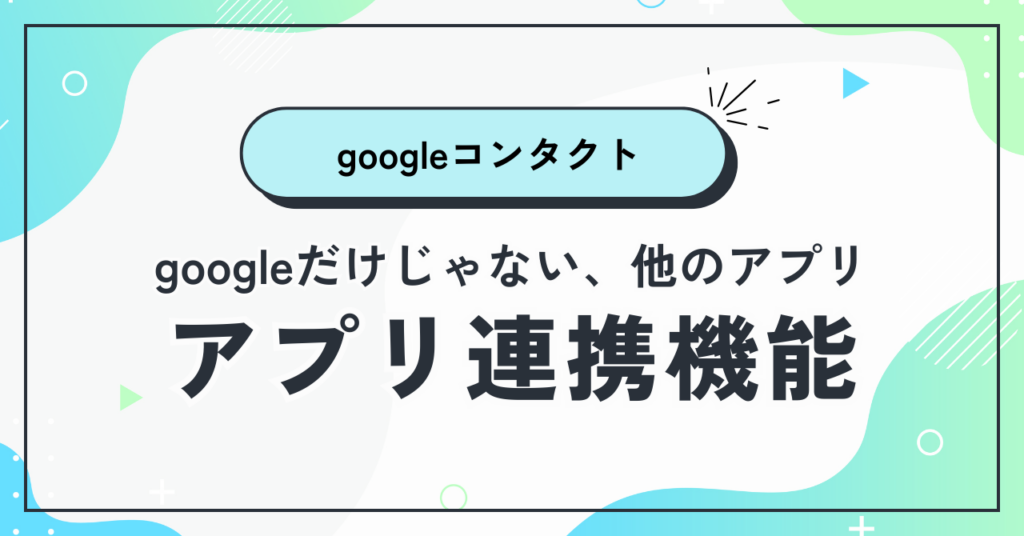
6. 他のアプリと連携してさらに便利に!
Googleコンタクトは、Googleサービス以外にも、様々な外部アプリと連携させることで、さらに業務効率を高めることができます。
CRMツールとの連携
多くのCRM(顧客関係管理)ツールは、Googleコンタクトとの連携機能を備えています。これにより、Googleコンタクトに登録されている顧客情報をCRMに取り込んだり、CRMで更新された情報をGoogleコンタクトに反映させたりできます。
- Salesforce
- Zoho CRM
- HubSpot
など、ビジネスで利用しているCRMツールとの連携を検討してみましょう。
メール配信サービスとの連携
ニュースレターやプロモーションメールを送信する際に利用するメール配信サービスも、Googleコンタクトと連携することで、リストの管理が楽になります。
- Mailchimp
- Benchmark Email
Googleコンタクトのグループやラベルを活用して、ターゲットを絞ったメール配信が可能になります。
名刺管理アプリとの連携
紙の名刺を多く受け取る方は、名刺管理アプリとGoogleコンタクトを連携させることで、スムーズにデジタル化できます。
- Sansan(法人向け)
- Eight(個人向け)
名刺をスキャンするだけで、情報が自動的にGoogleコンタクトに登録され、手入力の手間が省けます。
おすすめ商品:
- [コンパクトスキャナー]:名刺や書類をデジタル化するのに便利です。
エプソン ドキュメントスキャナー DS-C420W (A4シートフィード/毎分30枚/Uターン/2way給紙/Wi-Fi対応/e-文書モード搭載)
- [ビジネスカードケース]:受け取った名刺を整理し、デジタル化するまで一時保管。
セキセイ ネームカードボックス ブラック CB-700-00
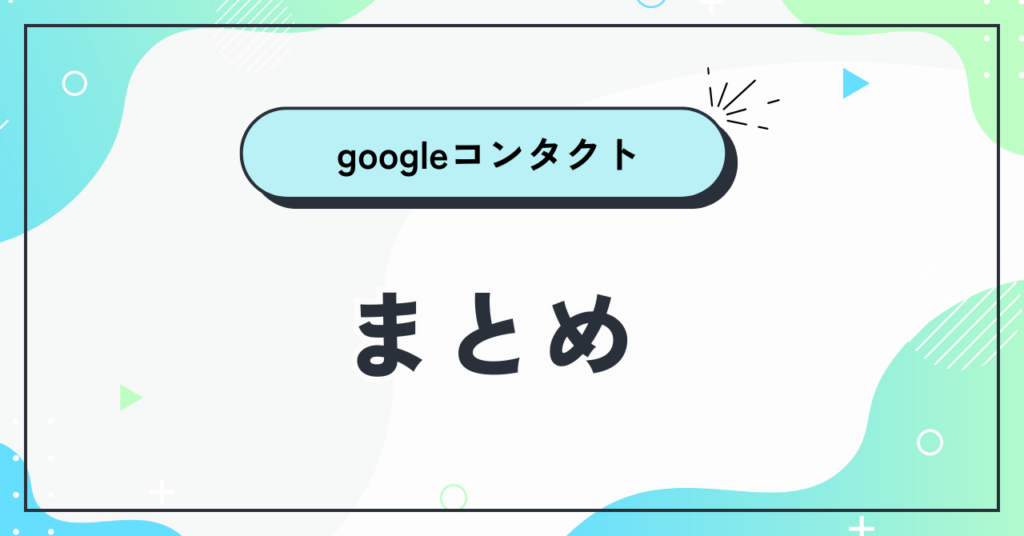
7. まとめ
Googleコンタクトは、単なる連絡先リストではありません。Googleの強力なエコシステムと連携し、他のアプリとも手軽に連携できる、非常にパワフルな連絡先管理ツールです。
この記事で紹介した基本的な使い方から便利な機能、他のアプリとの連携、そしてスマートフォンでの活用方法をマスターすれば、あなたの連絡先管理は劇的に改善されるはずです。
ぜひ今日からGoogleコンタクトを最大限に活用して、日々のコミュニケーションをよりスムーズに、そして効率的にしていきましょう!
Share this content:





